윈도우10 로그인 암호 제거하는 방법 Windows 로컬 계정 비밀번호 없애기 변경
소개
Windows 10은 편리한 기능과 강력한 보안 기능을 제공하는 운영 체제입니다. 하지만 가끔씩 로컬 계정 로그인 암호 설정이 불편하게 느껴지거나 암호를 잊어버렸을 때 짜증이 날 수 있습니다. 특히 가족들과 신뢰할 수 있는 사람들과 함께 사용하는 환경에서는 이러한 암호 설정이 번거로울 수 있습니다. 이 블로그 포스팅에서는 Windows 10 로컬 계정의 로그인 암호를 제거하거나 변경하는 방법을 소개합니다. 윈도우10을 사용하면서 로그인 암호에 대한 고난을 극복하고 편리한 환경을 만들어봅시다.

윈도우 10 로컬 계정과 마이크로소프트 계정
먼저, 윈도우10에서 로그인하는 데에는 두 가지 유형의 계정이 있습니다. 하나는 로컬 계정이고 다른 하나는 마이크로소프트 계정입니다.
- 로컬 계정: 컴퓨터에 직접 생성되는 계정으로, 해당 컴퓨터에만 로그인이 가능합니다.
- 마이크로소프트 계정: 온라인으로 생성되는 계정으로, 여러 기기에서 로그인이 가능하며 마이크로소프트 서비스와 연동되는 장점이 있습니다.
이 블로그 포스팅에서는 로컬 계정을 사용하는 경우에만 윈도우10 로그인 암호를 제거하고 변경하는 방법에 대해 설명합니다. 마이크로소프트 계정을 사용하는 경우에는 윈도우 10이 마이크로소프트 계정이 아닌 로컬계정으로 로그인하도록 먼저 변경해야 합니다.
MS 계정에서 윈도우 10 로컬 계정으로 로그인 변경하는 방법
Windows 10에서 MS(마이크로소프트) 계정을 사용하다가 로컬 계정으로 변경하고 싶다면 다음과 같은 단계를 따라서 진행할 수 있습니다.
먼저, 윈도우 시작 메뉴를 열고 "설정"을 선택합니다.

"계정" 메뉴로 이동합니다.
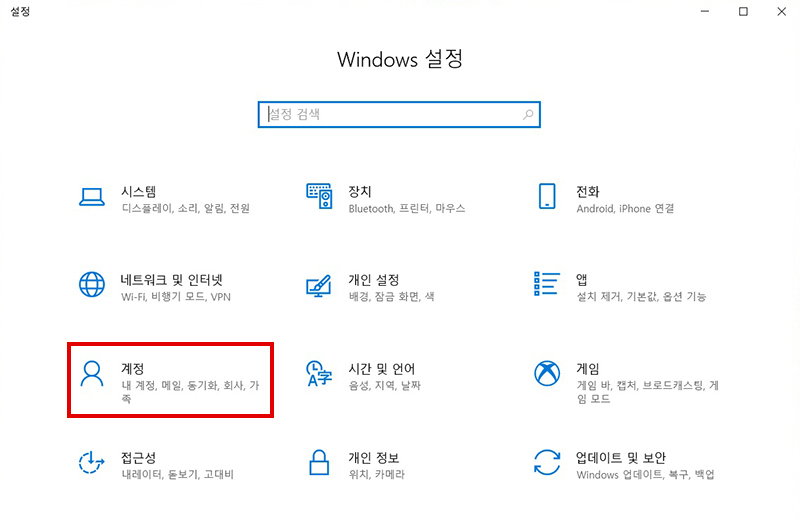
"사용자 정보" 아래쪽을 확인하면 "대신 로컬 계정으로 로그인" 옵션이 있을 것입니다. 만약 이미 "대신 Microsoft 계정으로 로그인합니다."라고 나타나 있다면 이미 로컬 계정으로 로그인한 상태입니다. 로컬 계정에서 MS 계정으로 변경하고 싶다면 이 과정을 건너뛰고 다음 단계를 진행합니다.
"대신 로컬 계정으로 로그인"을 클릭합니다.
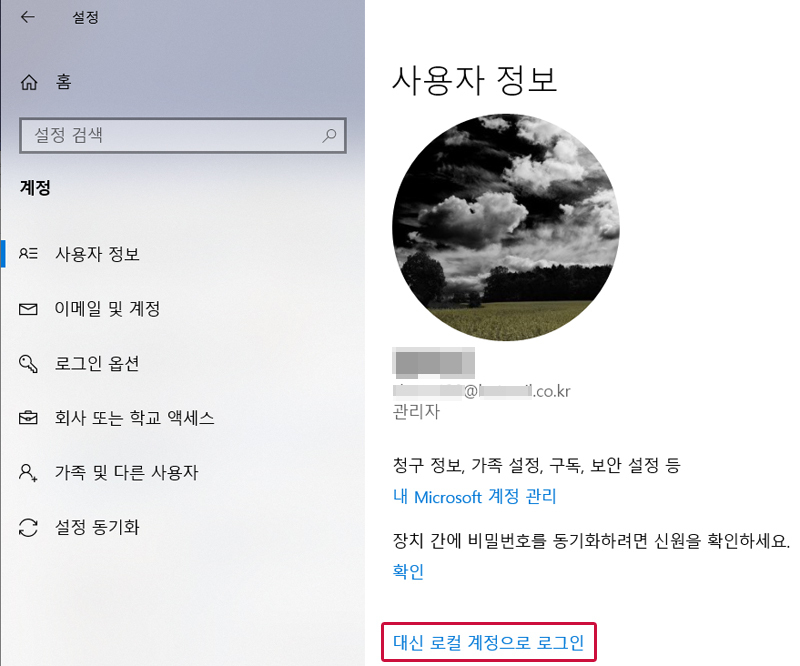
다음으로 넘어갑니다.
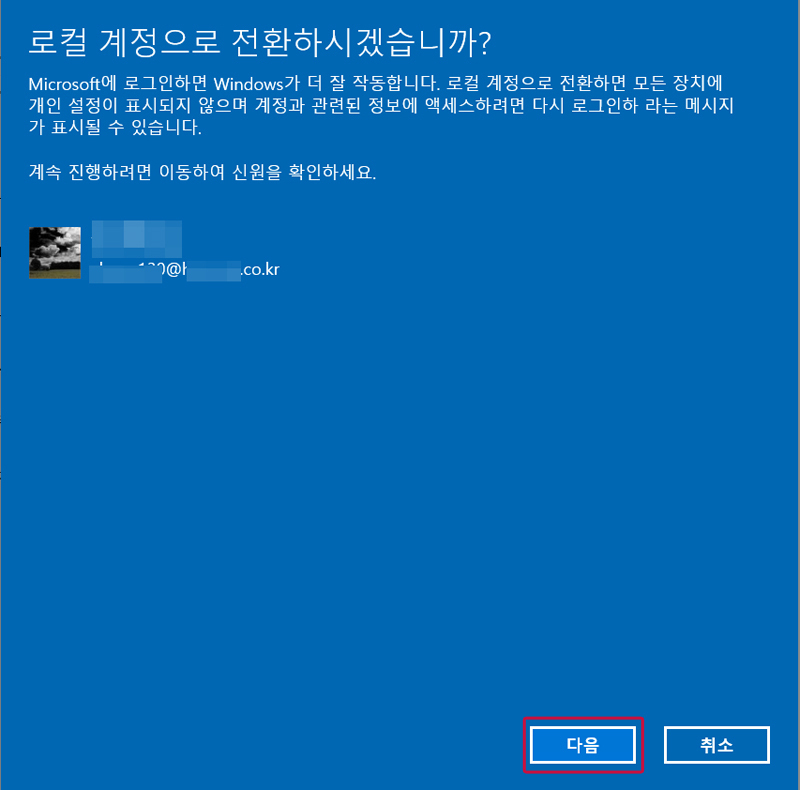
인증 화면이 나타날 텐데, MS 계정 암호를 입력해야 합니다. 하지만 비밀번호를 분실했다면 이 과정을 진행할 수 없습니다. 이런 경우, 새로운 로컬 계정을 만들어서 관리자 권한을 주고 암호 없이 로그인하게끔 설정하는 방법을 사용할 수 있습니다. 이렇게 하면 비밀번호를 입력하지 않고도 로컬 계정으로 로그인할 수 있습니다.
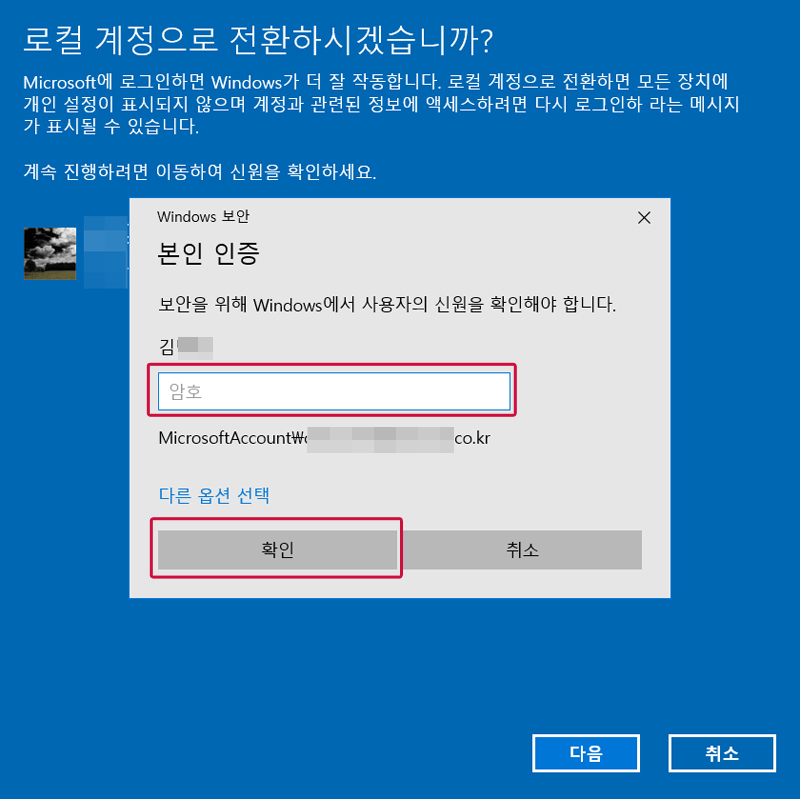
새로운 로컬 계정을 만들려면 "다음"을 클릭합니다. 사용자 이름과 암호(암호가 없다면 빈 공란으로 넘어감)를 입력한 후 다음 단계로 진행합니다.
여기서 중요한 것은 새 암호를 입력하지 않으면 로그인 암호 없이 로그인할 수 있다는 점입니다. 이렇게 설정하면 해당 계정은 암호 없이 로그인할 수 있게 됩니다.
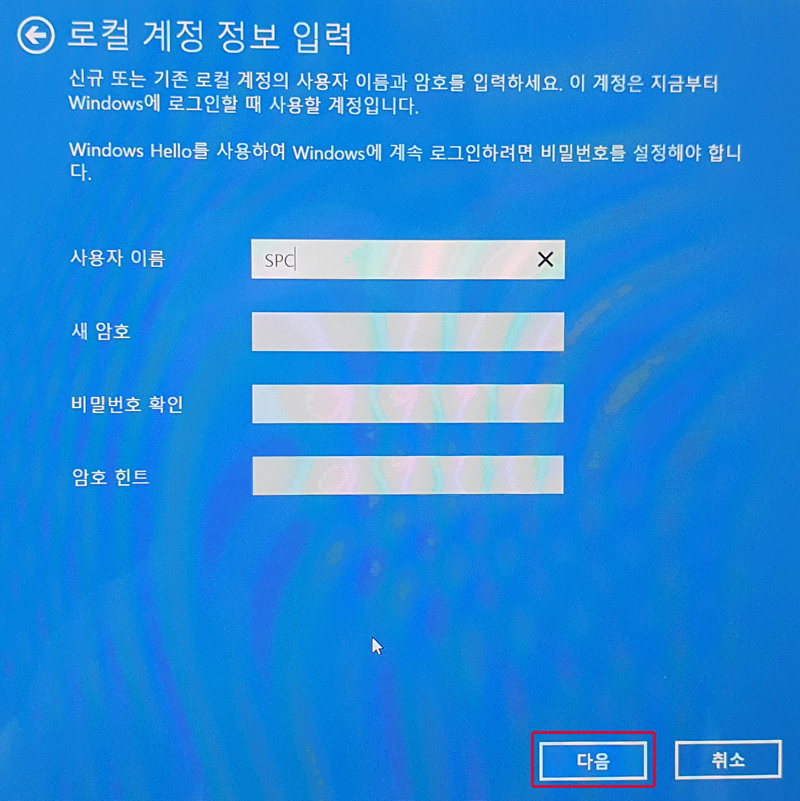
모든 설정을 마쳤다면 "로그아웃 및 마침"을 클릭하여 현재 MS 계정 로그인 상태에서 로그아웃합니다. 그럼으로써 로컬 계정으로 로그인할 수 있게 됩니다. 이제부터는 로컬 계정으로 로그인하게 됩니다. (관리자 포함)

로그인 암호를 설정했지만 다시 암호를 없애고자 하는 경우에도 이와 같은 방법으로 로컬 계정으로 로그인하면 됩니다. 이후 "윈도우10 시작 버튼 → 설정 → 계정 → 사용자 정보"에서 '로컬 계정' 로그인 상태인지 확인하면 됩니다.
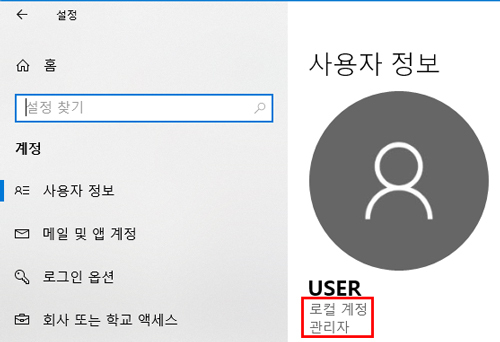
이렇게 함으로써 MS 계정에서 로컬 계정으로 로그인을 변경하거나 로그인 암호를 없앨 수 있습니다. 주의해야 할 점은 로컬 계정으로 변경하기 전에 관리자 권한을 가진 새로운 로컬 계정을 만들어야 하며, 암호 없이 로그인하고자 하는 경우에는 반드시 보안적인 측면을 고려하여 설정해야 한다는 점입니다.
이렇게 Windows 10에서 로컬 계정으로 로그인하는 방법과 MS 계정에서 로컬 계정으로 변경하는 방법에 대해 알아보았습니다. 적절한 계정 설정으로 더욱 편리하고 안전한 사용을 할 수 있기를 바랍니다.
windows 10 로컬 계정으로 로그인하기
윈도우10에서 로컬 계정으로 로그인하려면 다음과 같은 단계를 따릅니다.
- 윈도우 시작 메뉴를 열고 "설정"을 선택합니다.
- "계정" 메뉴로 이동합니다.
- 왼쪽 패널에서 "가족 및 다른 사용자"를 선택합니다.
- "다른 사용자" 부분에서 "이 컴퓨터에 대해 로컬 계정 만들기"를 클릭합니다.
- 로컬 계정 정보를 입력하고 암호를 설정합니다. 이때 암호 힌트를 잊어버리지 않도록 유의합니다.
이제 로컬 계정으로 로그인하는 방법이 설정되었습니다.
윈도우10 로컬 계정 로그인 암호 제거하기
로그인 암호를 없애려면 다음과 같은 단계를 따르세요. 로그인 암호를 제거하면 해당 컴퓨터에 누구나 접근할 수 있으므로 주의가 필요합니다.
- 윈도우 시작 메뉴를 열고 "실행"을 선택합니다. 또는 "Windows 로고 키 + R" 키를 눌러 실행 창을 엽니다.
- "netplwiz"를 입력하고 확인을 클릭합니다.
- "사용자 계정" 창이 열립니다. 여기서 현재 로그인 중인 계정을 선택하고 "사용자가 이 컴퓨터를 사용하려면 이 사용자의 이름과 암호를 입력해야 함" 옵션의 체크 표시를 해제합니다.
- 변경 사항을 저장하기 위해 현재 로그인 중인 계정의 로그인 암호를 다시 입력합니다.
- 변경 사항을 저장하고 나가면 로그인 암호가 제거됩니다.
로그인 암호가 제거된 상태로 로컬 계정으로 자유롭게 로그인할 수 있습니다. 하지만 이렇게 제거된 로그인 암호로 보안이 강화되지 않으므로 컴퓨터를 공용으로 사용하거나 민감한 정보가 저장된 컴퓨터인 경우에는 주의해야 합니다.
윈도우10 로컬 계정 로그인 암호 변경하기
로그인 암호를 잊어버리지 않게 하기 위해 주기적으로 변경하는 것이 좋습니다. 로그인 암호를 변경하는 방법은 다음과 같습니다.
윈도우 시작 메뉴를 열고 "설정"을 선택합니다.

"계정" 메뉴로 이동합니다.

왼쪽 패널에서 "로그인 옵션"을 선택합니다.
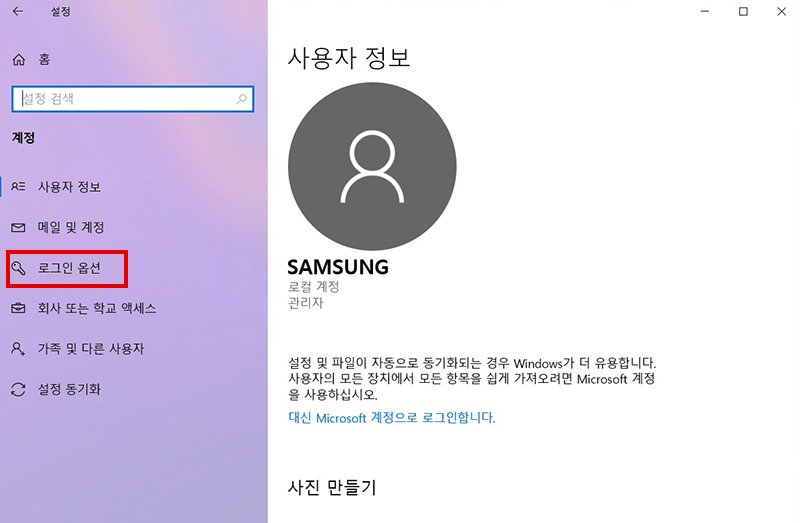
"암호" 항목에 있는 "변경" 버튼을 클릭합니다.
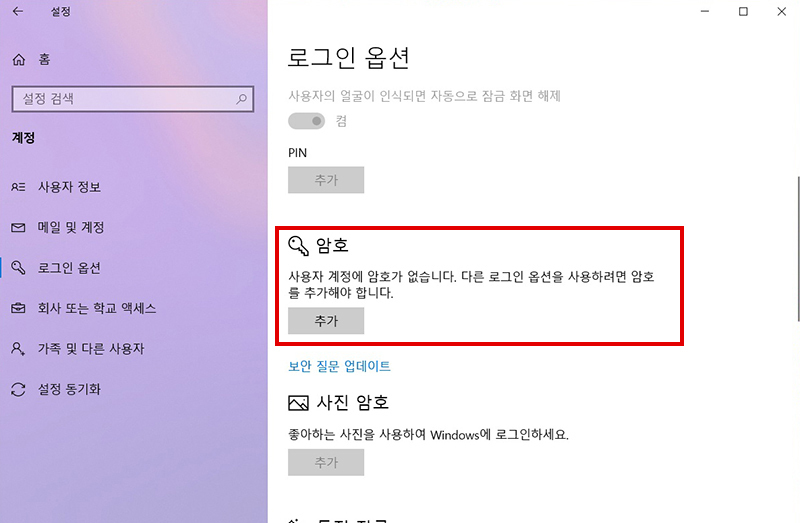
현재 암호와 새로운 암호를 입력하고 변경 사항을 저장합니다.
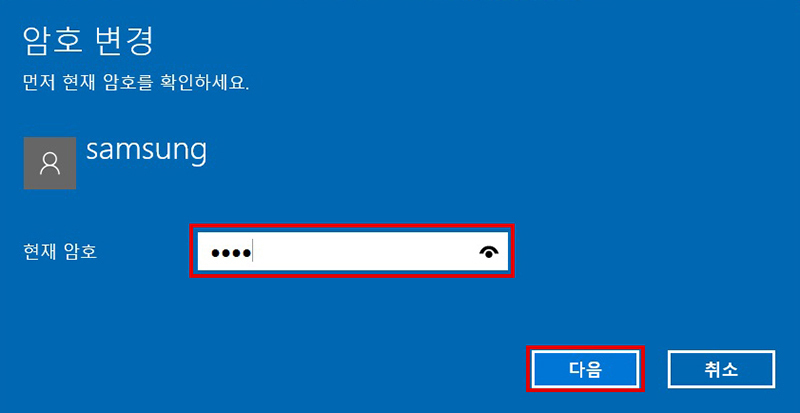

암호 변경은 로그인 보안을 강화하는 좋은 방법입니다. 하지만 암호를 쉽게 추측할 수 있는 단순한 패스워드를 사용하지 않도록 주의해야 합니다. 대소문자, 숫자, 특수 문자를 혼합하여 복잡한 암호를 사용하는 것이 안전합니다.
결론
이 블로그 포스팅에서는 윈도우10에서 로컬 계정 로그인 암호를 제거하거나 변경하는 방법을 소개했습니다. 로컬 계정을 사용하는 경우에는 암호 설정이 번거로울 수 있으므로 이와 관련된 고민을 해결하는데 도움이 되기를 바랍니다. 로그인 암호를 제거하면 편리하게 로컬 계정으로 접속할 수 있지만 보안에 취약해질 수 있으므로 컴퓨터의 사용 환경과 정보의 중요성을 고려하여 결정하는 것이 중요합니다. 더 나은 사용자 경험과 보안을 위해 적절한 로그인 암호를 설정하고 주기적으로 변경하는 것이 좋습니다.
윈도우10에서 로그인 암호 설정과 관련된 이러한 정보들이 도움이 되었기를 바라며, 더 나은 컴퓨팅 환경을 만들어 가길 기원합니다. 감사합니다.
본 블로그 포스팅은 윈도우10에서 로컬 계정의 로그인 암호를 제거하고 변경하는 방법을 설명하였습니다. 유사한 내용은 있을 수 있으나 해당 문서는 독창적인 내용으로 작성되었습니다. 포스팅을 통해 더 나은 사용자 경험과 보안을 이끌어내길 바라며, 더 많은 정보와 지식을 얻고자 한다면 윈도우 공식 문서나 기술 지원을 참고하시기 바랍니다.
▼키워드 PC 검색량 모바일 검색량총조회 수 문서 수비율 블로그 순위 ▼
| 키워드 | PC검색량 | 모바일 검색량 | 총조회수 |
| 윈도10 로그인암호 | 0 | 0 | 0 |
| 윈도우10 로그인 비밀번호 잃어 버렸을때 | 0 | 0 | 0 |
| 윈도우10 로그인 비밀번호 해제 | 30 | 10 | 40 |
| 윈도우10 로그인 비밀번호 | 100 | 50 | 150 |
| 윈도우10 계정 비밀번호 없애기 | 0 | 0 | 0 |
| 윈도우10 계정 비밀번호 삭제 | 20 | 0 | 20 |
| 윈도우10 계정 비밀번호 | 110 | 90 | 200 |
| 윈10 로그인 암호 | 20 | 10 | 30 |
| 윈도우10 로그인암호 | 870 | 570 | 1,440 |
| 윈도우10 로그인 암호 제거 | 10 | 0 | 10 |
| 윈도우10 로컬 계정 비밀번호 변경 | 0 | 0 | 0 |
| 윈도우10 로컬 계정 비밀번호 | 10 | 10 | 20 |
| 윈도우10 로컬 계정 | 730 | 650 | 1,380 |
| windows 10 로컬 계정 이름 변경 | 0 | 0 | 0 |
| windows 10 로컬 계정 변경 | 0 | 0 | 0 |
| windows 10 로컬 계정 로그인 | 0 | 0 | 0 |
| Windows 10 로컬 계정 | 20 | 0 | 20 |
'컴퓨터 인터넷 모바일 it' 카테고리의 다른 글
| 갤럭시 Z 플립5 사전예약 사은품 SKT, KT, LG U+, 쿠팡 혜택 (0) | 2023.08.03 |
|---|---|
| 삼성에어컨 에러코드 확인 (0) | 2023.08.02 |
| 카카오 인코더 악성 애드웨어 matchpop 삭제 MiBigData solution matchpop Report Platform 및 광고 프로그램 relatedpop 삭제 방법 (0) | 2023.07.30 |
| 엑셀 행 높이와 열 너비 설정 방법 (조절하기, 늘리기, 줄이기) Excel 열 높이 자동 맞춤 단축키 (0) | 2023.07.28 |
| 한글 PDF 변환 프로그램, PDF 합치기 편집 프로그램: NESPDF, 알PDF 다운로드 (0) | 2023.07.20 |




댓글